Come utilizzare i nomi delle colonne nella query di fogli google
Puoi utilizzare la seguente sintassi di base per utilizzare un nome di colonna in una query di Fogli Google:
=QUERY( A1:C11 ," SELECT "&SUBSTITUTE(ADDRESS( 1 ,MATCH(" Team ", A1:C1,0 ) , 4 ), 1 ,""))
Questa particolare query selezionerà la colonna con il nome “Team” nell’intervallo di celle A1:C11 .
L’esempio seguente mostra come utilizzare questa sintassi nella pratica.
Esempio: utilizza il nome della colonna nella query di Fogli Google
Supponiamo di avere il seguente set di dati contenente informazioni su vari giocatori di basket:
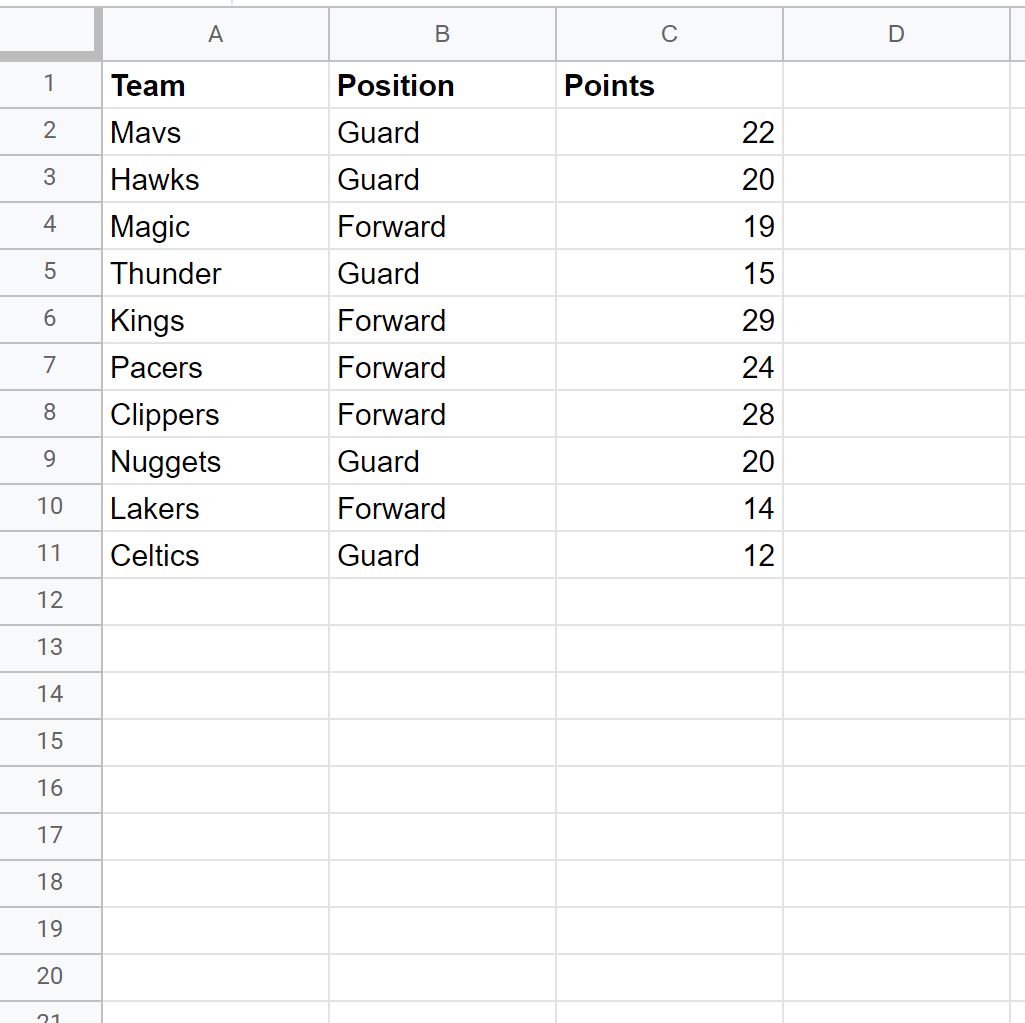
Se vogliamo selezionare la colonna “Team” in una query normale, faremo riferimento alla colonna come A poiché è la prima colonna nell’intervallo a cui siamo interessati:
= QUERY ( A1:C11 , " SELECT A " )
Ciò restituirebbe solo la colonna A:
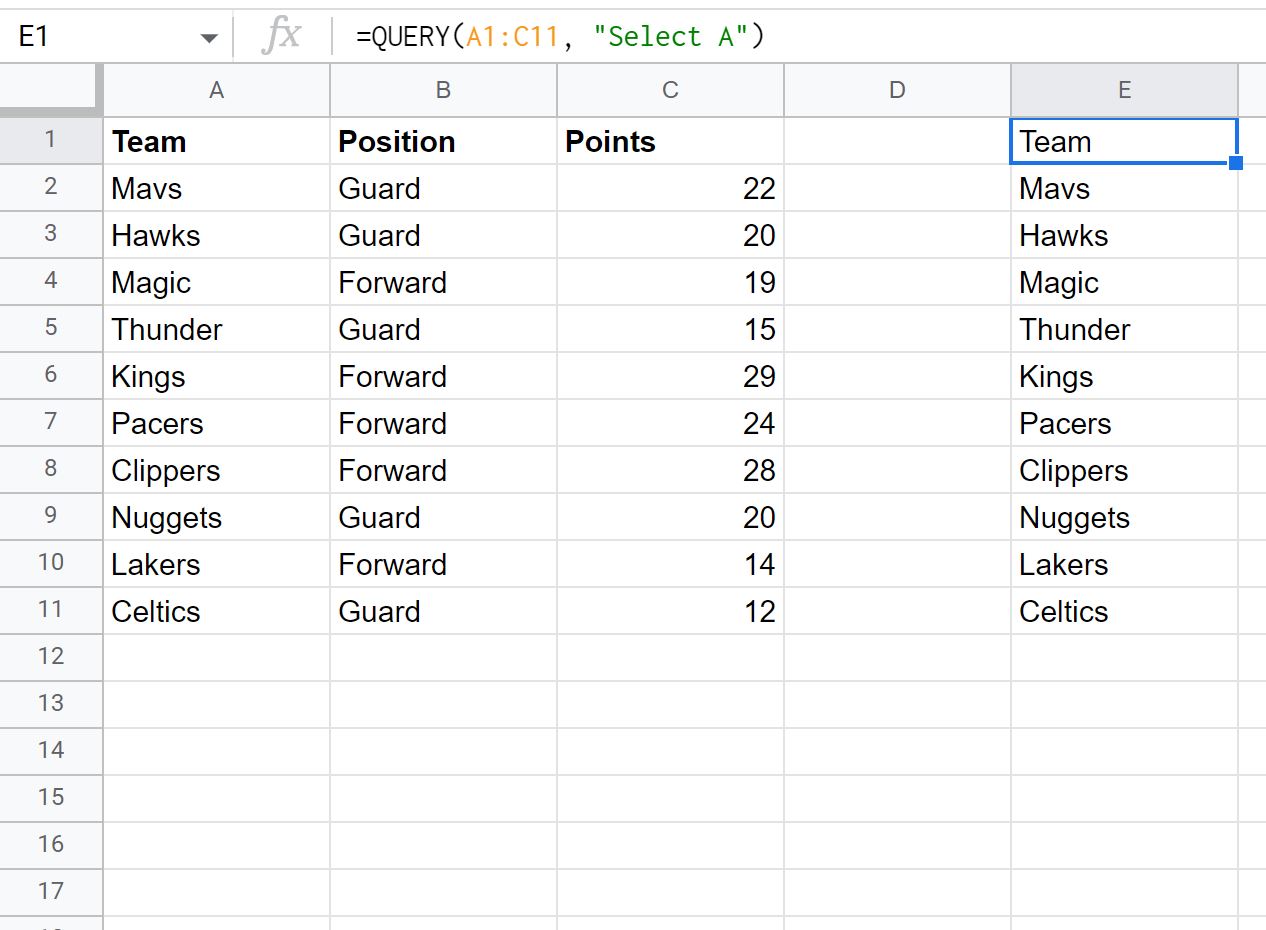
Tuttavia, se proviamo a utilizzare “Team” come nome della colonna, riceveremo un errore:
= QUERY ( A1:C11 , “ SELECT Team ” )
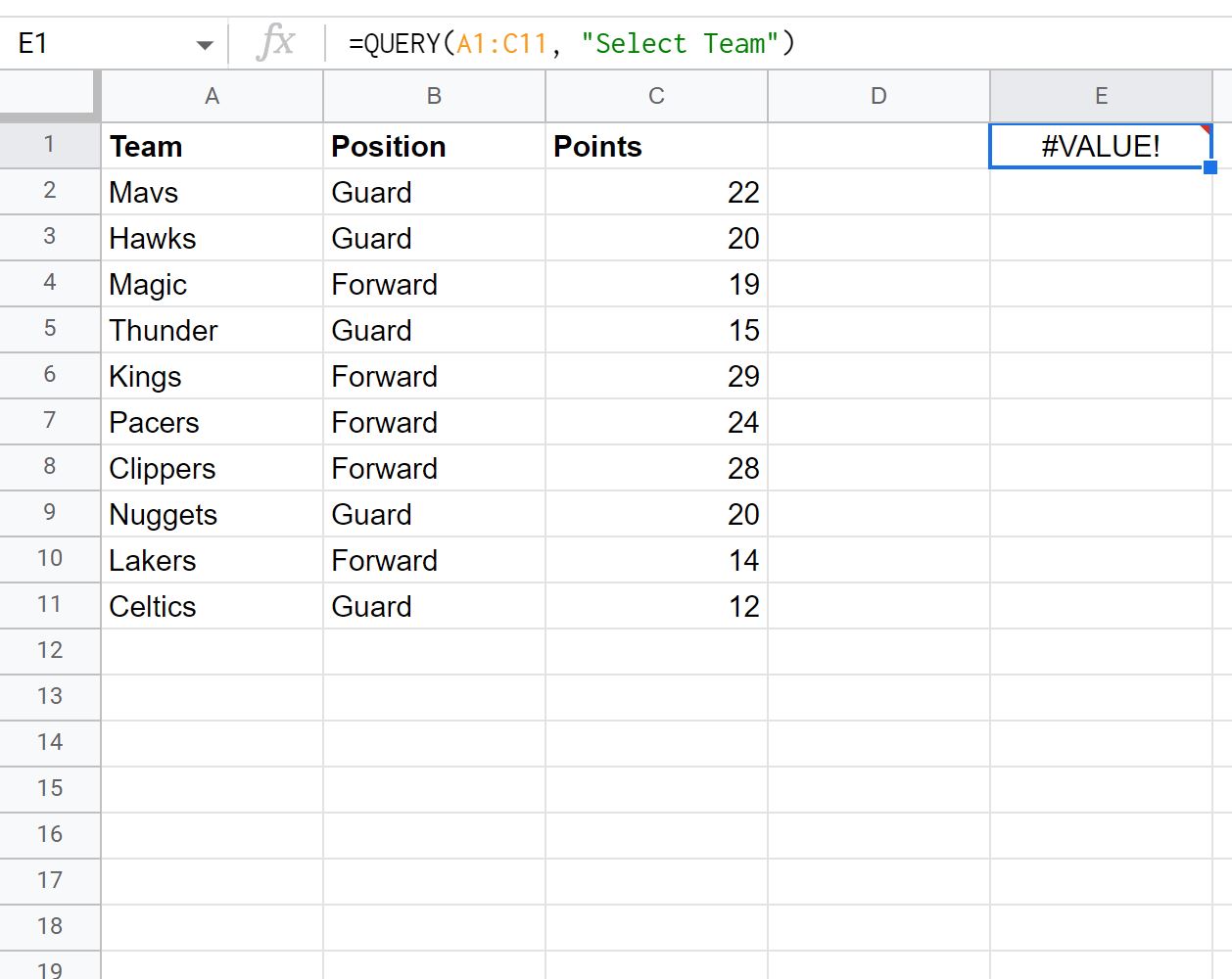
Dobbiamo invece utilizzare la seguente formula per selezionare la colonna “Squadra” in base al nome:
=QUERY( A1:C11 ," SELECT "&SUBSTITUTE(ADDRESS( 1 ,MATCH(" Team ", A1:C1,0 ) , 4 ), 1 ,""))
Ciò restituirà la colonna “Team” dal set di dati originale:
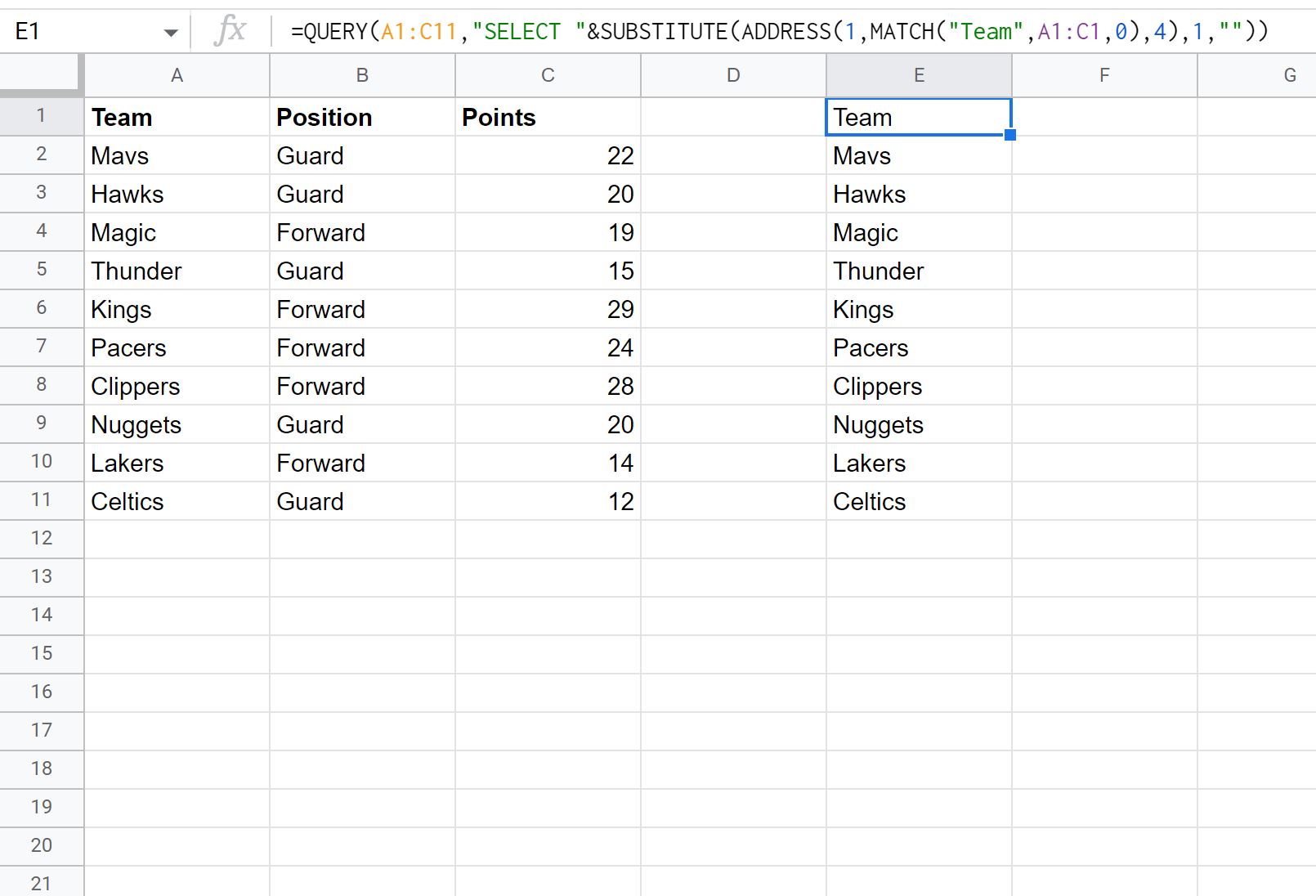
Tieni presente che puoi utilizzare più funzioni SOSTITUISCI se desideri selezionare più colonne per nome.
Ad esempio, puoi utilizzare la seguente sintassi per selezionare le colonne “Squadra” e “Posizione” per nome:
=QUERY( A1:C11 ," SELECT "&SUBSTITUTE(ADDRESS( 1 ,MATCH(" Team ", A1:C1 , 0 ), 4 ), 1 ,"")&" , "&SUBSTITUTE(ADDRESS( 1 ,MATCH(" Position ", A1:C1 , 0 ), 4 ), 1 ,""))
Lo screenshot seguente mostra come utilizzare questa formula nella pratica:
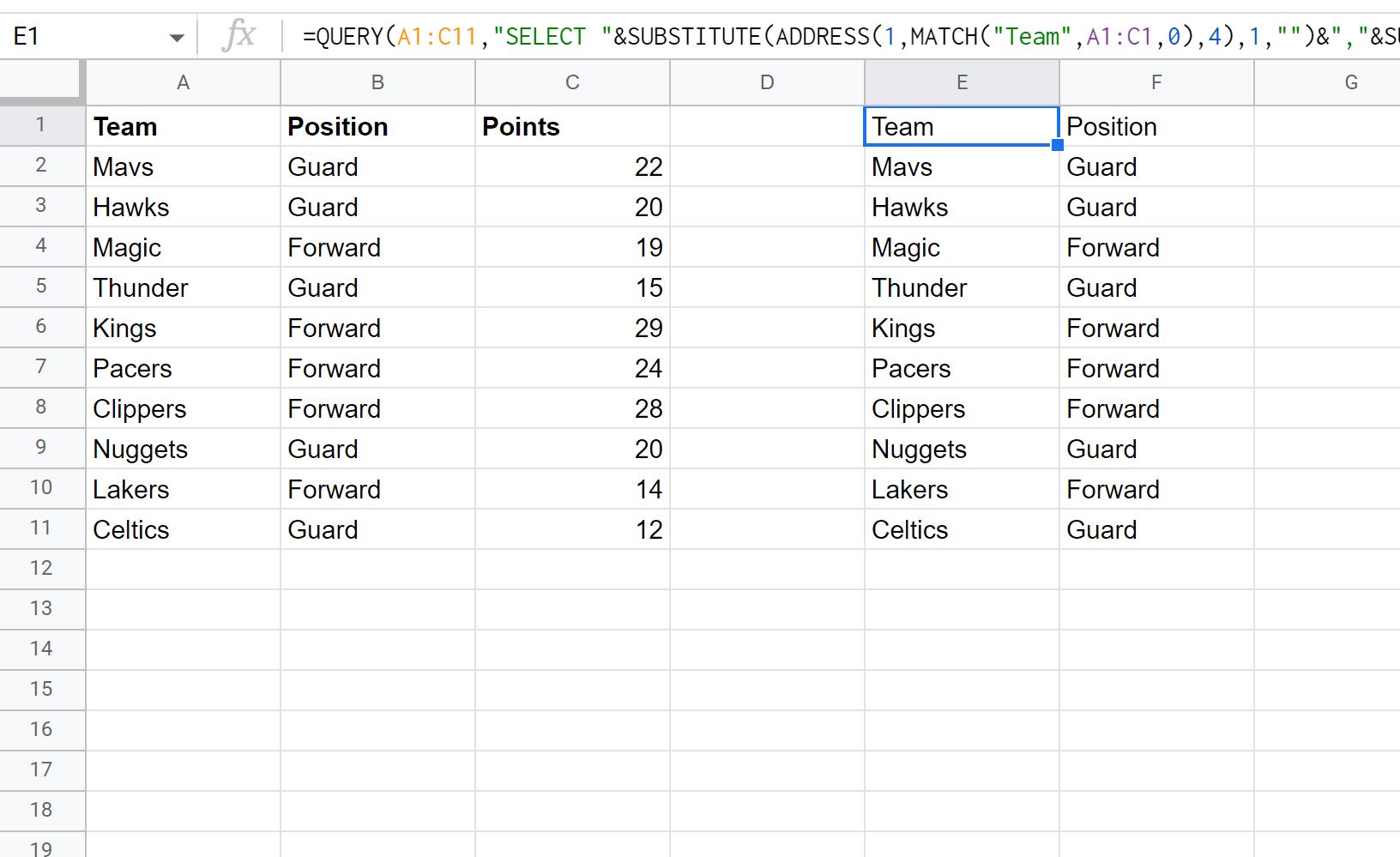
Tieni presente che la query restituisce entrambe le colonne “Squadra” e “Posizione”.
Risorse addizionali
I seguenti tutorial spiegano come eseguire altre operazioni comuni in Fogli Google:
Query su Fogli Google: come restituire solo righe univoche
Query di Fogli Google: come rimuovere l’intestazione dai risultati
Query su Fogli Google: come ignorare le celle vuote nella query